Se volete diversificare i vostri post su Facebook, potete semplicemente cambiare il carattere. Per questo, ho scelto i 3 metodi più convenienti su diversi dispositivi. Potete utilizzare servizi online che funzionano sia con la versione mobile che con quella desktop. Inoltre, aggiungete un’estensione a Google Chrome, che vi permette di cambiare il carattere in 2 clic.
Quale strumento o estensione per la modifica dei caratteri è meglio utilizzare?
Sono disponibili molti strumenti ed estensioni per la modifica dei caratteri e può essere difficile stabilire quale sia il migliore da utilizzare. Ecco alcuni strumenti ed estensioni per la modifica dei caratteri più diffusi e le loro caratteristiche:
LingoJam è un’ottima opzione se siete alla ricerca di un semplice strumento per il cambio di font che offra un’ampia gamma di caratteri e stili. Uno dei suoi punti di forza è l’interfaccia facile da usare, che consente di convertire rapidamente e facilmente il testo in font diversi. Tuttavia, alcuni utenti hanno segnalato che non tutti i font sono compatibili con Facebook.
A Сool Symbol è uno strumento di modifica dei caratteri che si concentra maggiormente sull’aggiunta di simboli ed emoji al testo, ma consente anche di cambiare il carattere del testo. È un’ottima opzione se si vuole aggiungere qualche carattere divertente e unico al proprio post su Facebook. Tuttavia, alcuni utenti hanno segnalato che a volte lo strumento presenta dei problemi e potrebbe non funzionare correttamente su tutti i dispositivi.
Typeface è un’estensione gratuita per Chrome che consente di creare e modificare il testo in diversi font, dimensioni e stili. È possibile inserire il proprio testo in una finestra, quindi scegliere il carattere desiderato, le dimensioni e lo stile. È quindi possibile copiare il testo e incollarlo nella finestra desiderata.
Dopo aver testato molti servizi simili, questi 3 sono stati i più convenienti per me. I primi due vanno utilizzati da uno smartphone. Se utilizzate Facebook su un PC, è meglio utilizzare il terzo metodo. Di seguito descriverò come utilizzare ciascuno di questi strumenti o estensioni.
Come cambiare il carattere di un post su Facebook utilizzando LingoJam?
LingoJam è uno strumento del browser. È quindi possibile utilizzare LingoJam da qualsiasi dispositivo. Di seguito descriverò i metodi per utilizzare LingoJam nei browser di Mac e iPhone.
Per cambiare il carattere di un post di Facebook usando LingoJam su Mac, seguite i passaggi seguenti:
- Aprite un browser web e visitate il sito web di LingoJam.
- Nella finestra di sinistra, scrivere il testo.
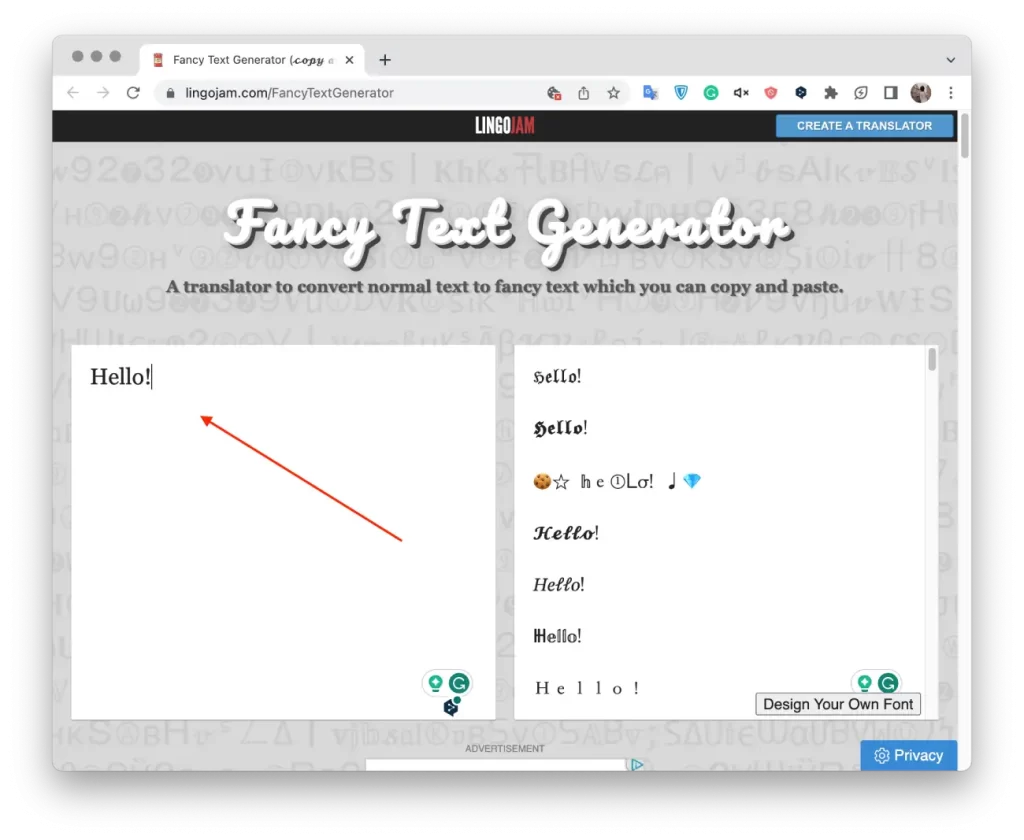
- Sul lato destro dello schermo sono presenti diverse opzioni di carattere.
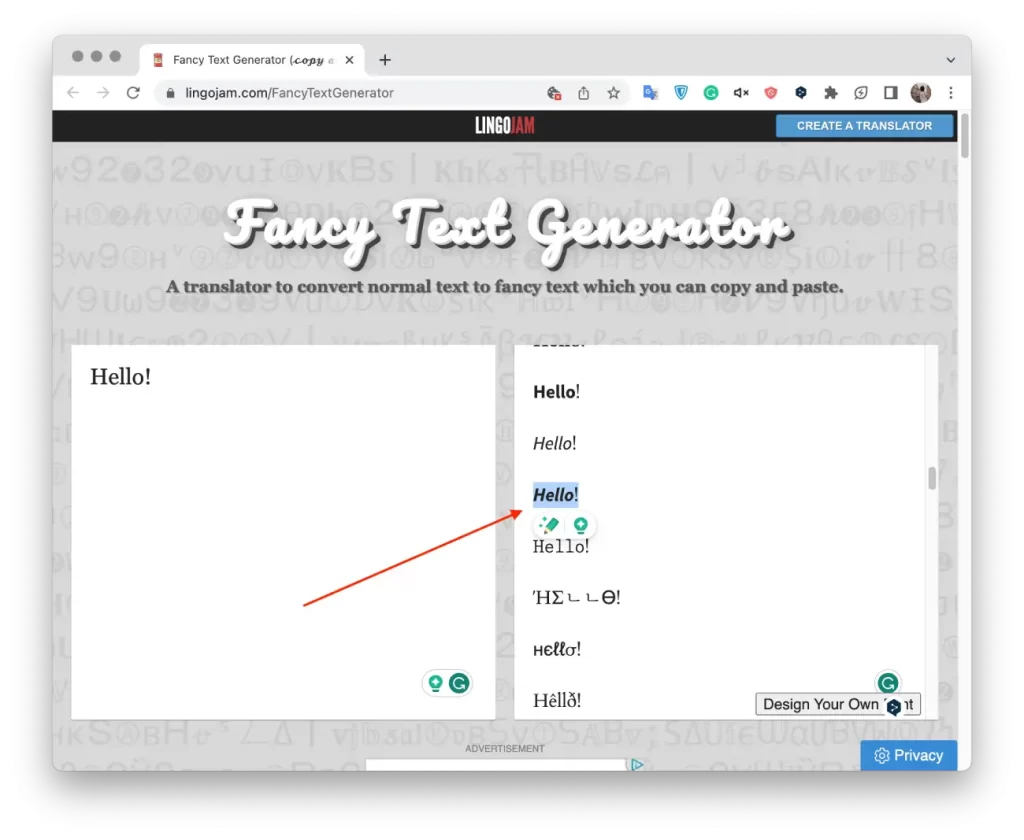
- Evidenziare l’opzione appropriata e copiarla. Utilizzare il mouse o la scorciatoia da tastiera “Ctrl + C” in Windows o “Command + C” in Mac.
- Quindi aprite Facebook in un’altra finestra e fate clic sulla finestra per creare un post.
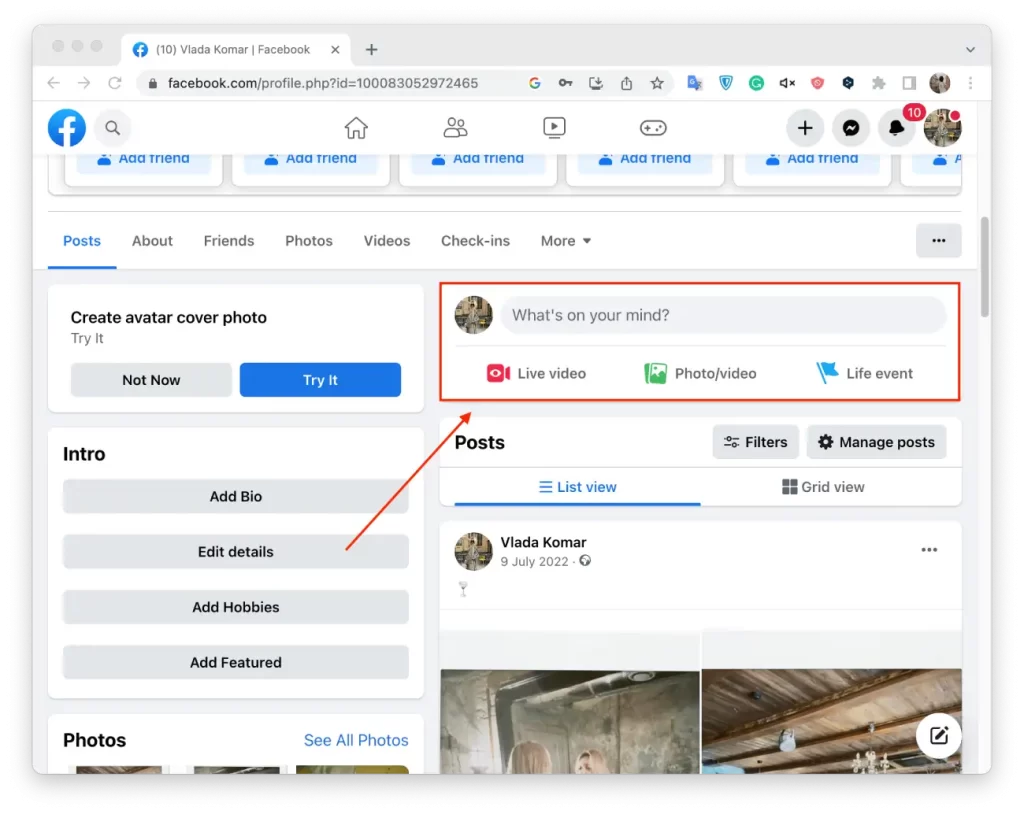
- Nella casella di testo del post, incollare il testo convertito e premere “Ctrl + V” su Windows o “Command + V” su Mac.
- Poi pubblicate il post.
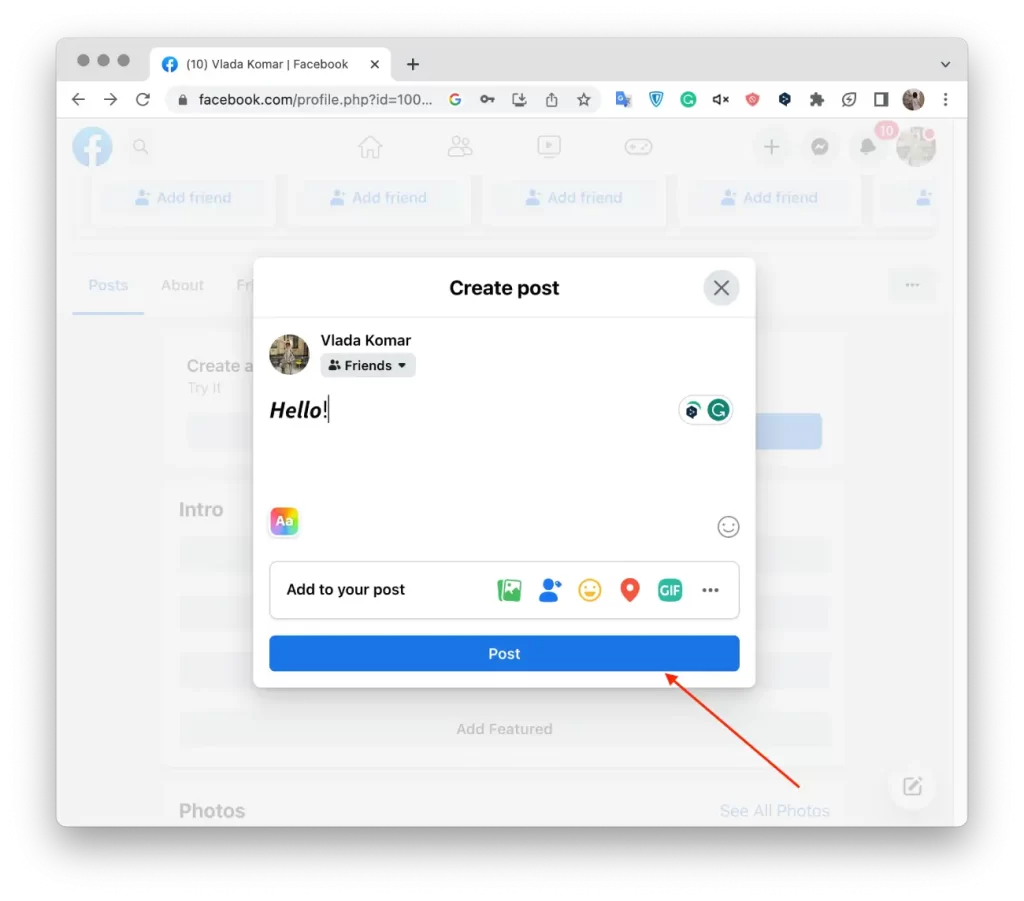
Per cambiare il carattere di un post di Facebook utilizzando LingoJam sul vostro iPhone, seguite i seguenti passaggi:
- Aprite LingoJam nel browser del vostro smartphone.
- Quindi scrivere il testo nella finestra superiore.
- Toccare e tenere premuto il testo per selezionarlo.
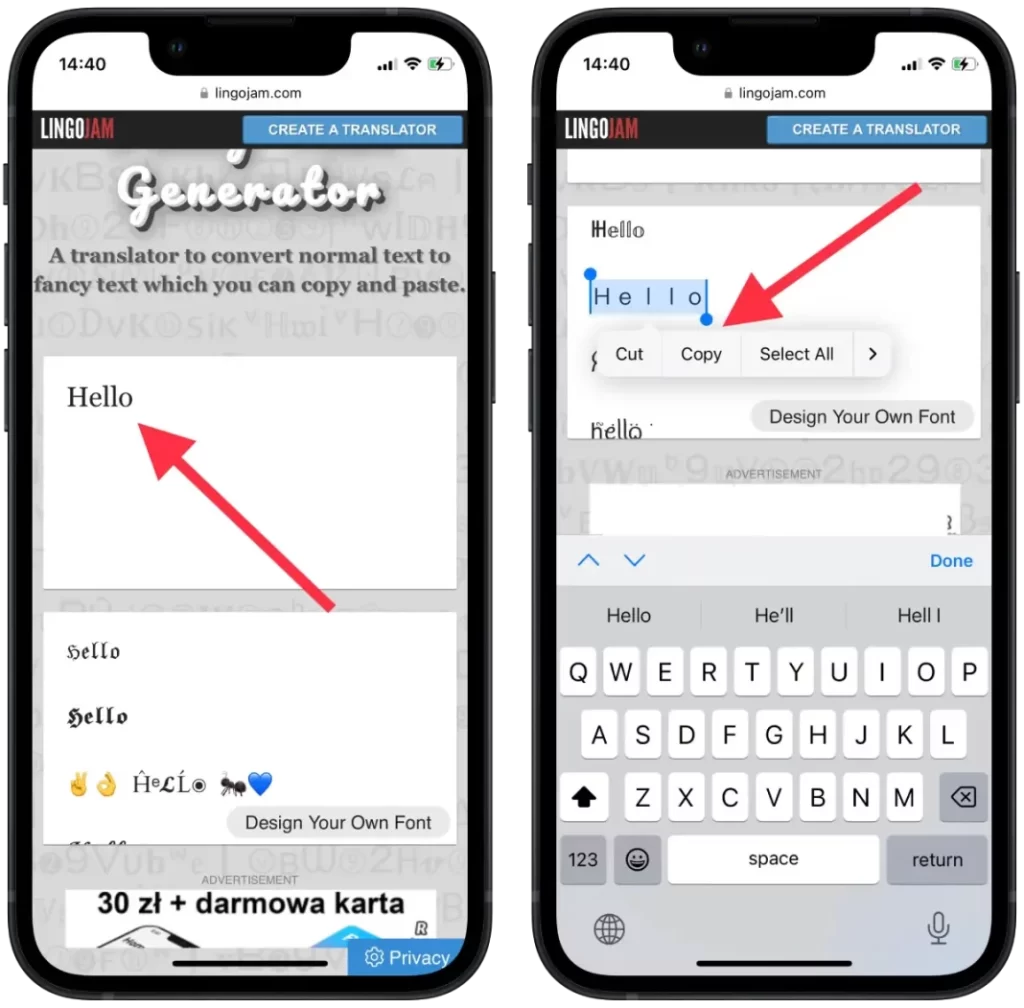
- Quindi, aprite l’app di Facebook e create un nuovo post.
- Toccare e tenere premuto sullo schermo per inserire il testo.
- Toccare il pulsante “Pubblica” per pubblicare il post aggiornato su Facebook.
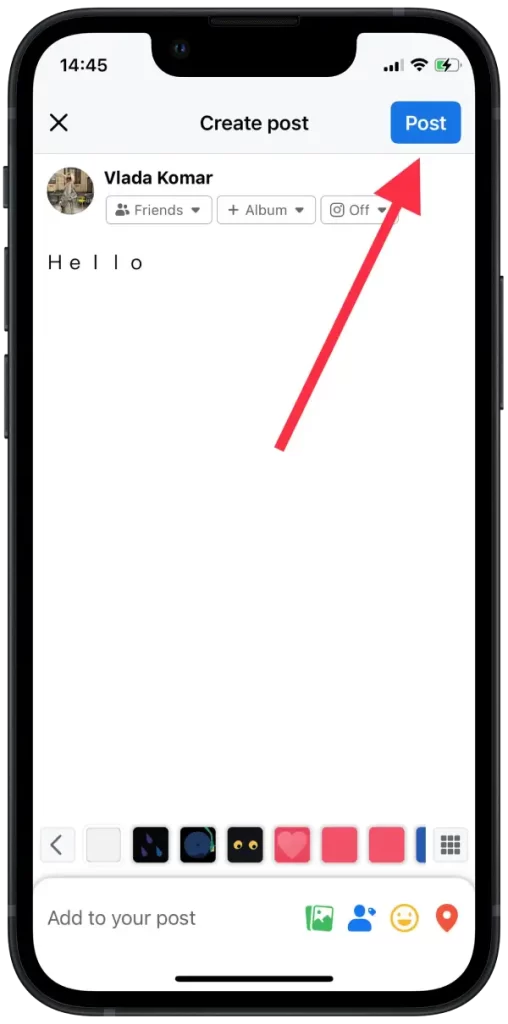
Si noti che non tutti gli stili di carattere possono essere compatibili con Facebook, pertanto si consiglia di visualizzare un’anteprima del post per assicurarsi che il carattere venga visualizzato correttamente prima di pubblicarlo.
Come cambiare il carattere di un post su Facebook utilizzando il simbolo di Cool?
Di seguito descrivo come utilizzare Cool Symbol sul PC e sullo smartphone. L’uso di Color Symbol è simile a quello di LingoJam, che ho spiegato nella sezione precedente.
Per cambiare il carattere di un post di Facebook usando Сool Symbol su Mac, seguite questi passaggi:
- Aprite il vostro browser web e visitate il sito web di Cool Symbol.
- Selezionare la sezione “Cambiamento di carattere”.
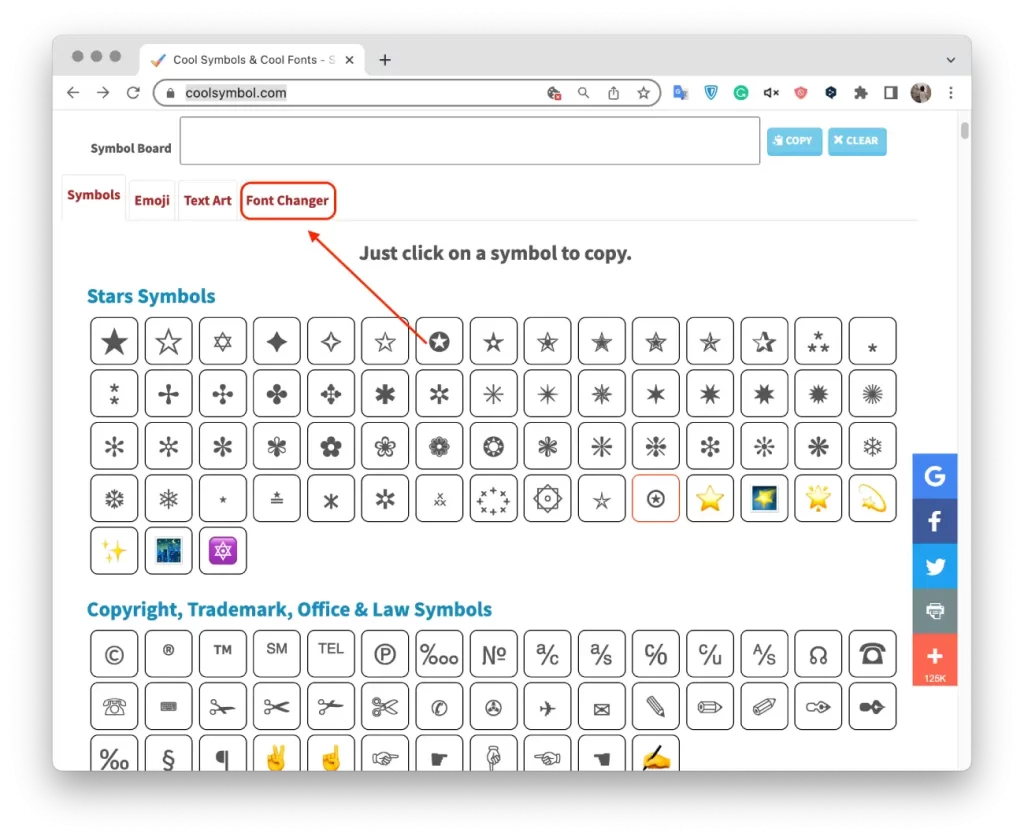
- Digitare quindi il testo nella casella.
- Quindi selezionare l’opzione appropriata e fare clic su “Copia”.
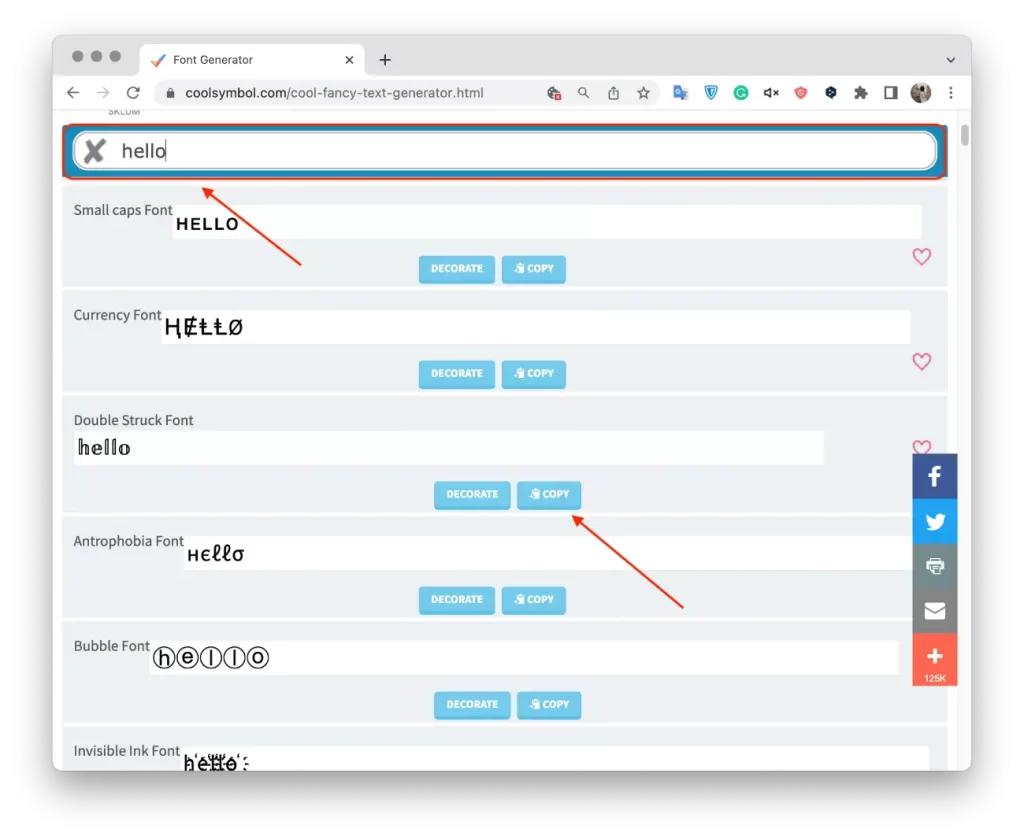
- Quindi, aprite Facebook in un’altra finestra e fate clic per creare il post.
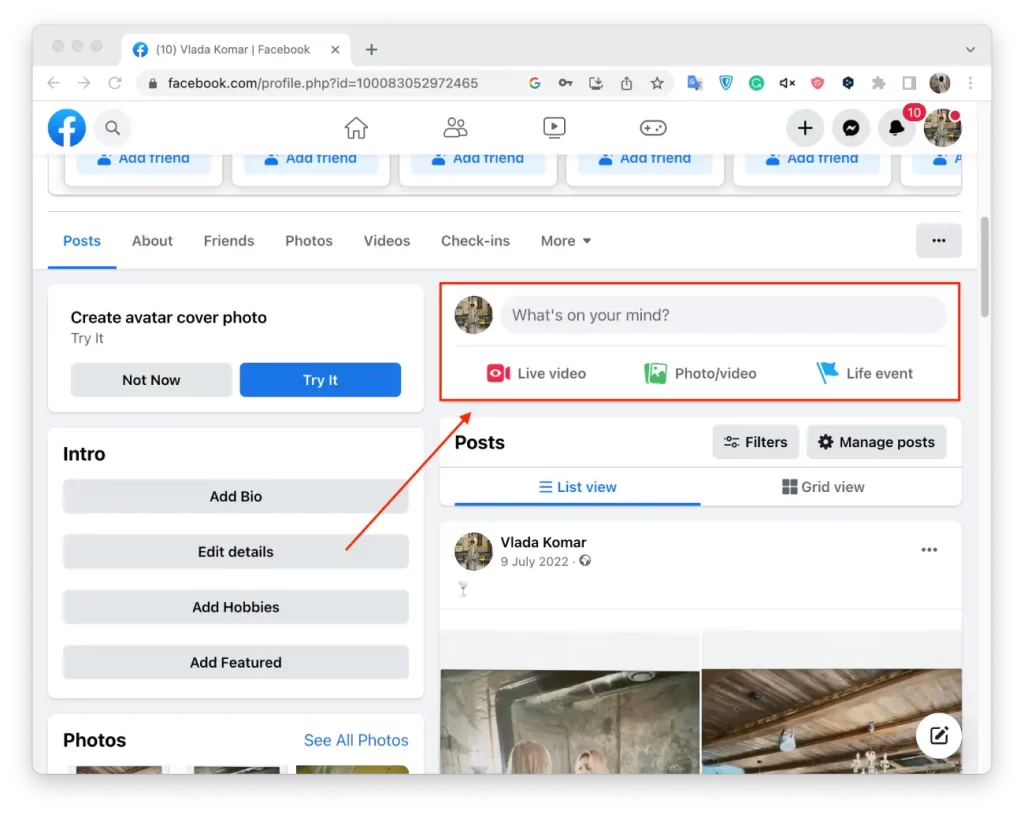
- Nella casella di testo del post, incollare il testo convertito e premere “Ctrl + V” su Windows o “Command + V” su Mac.
- Poi pubblicate il post.
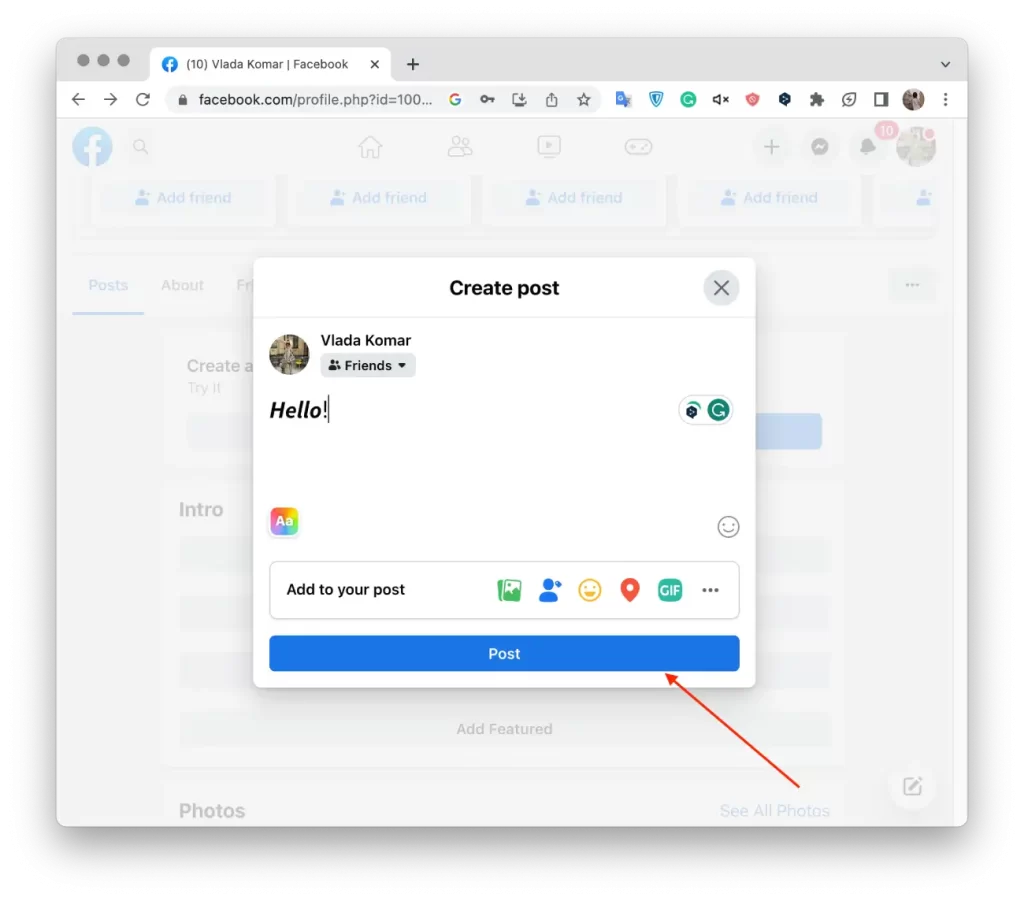
Per cambiare il carattere di un post di Facebook usando Сool Symbol su iPhone, seguite questi passaggi:
- Andate su Cool Symbol sul vostro iPhone.
- Selezionare la sezione “Cambiamento di carattere”.
- Digitare quindi il testo nella casella.
- Quindi selezionare l’opzione e fare clic su “Copia”.
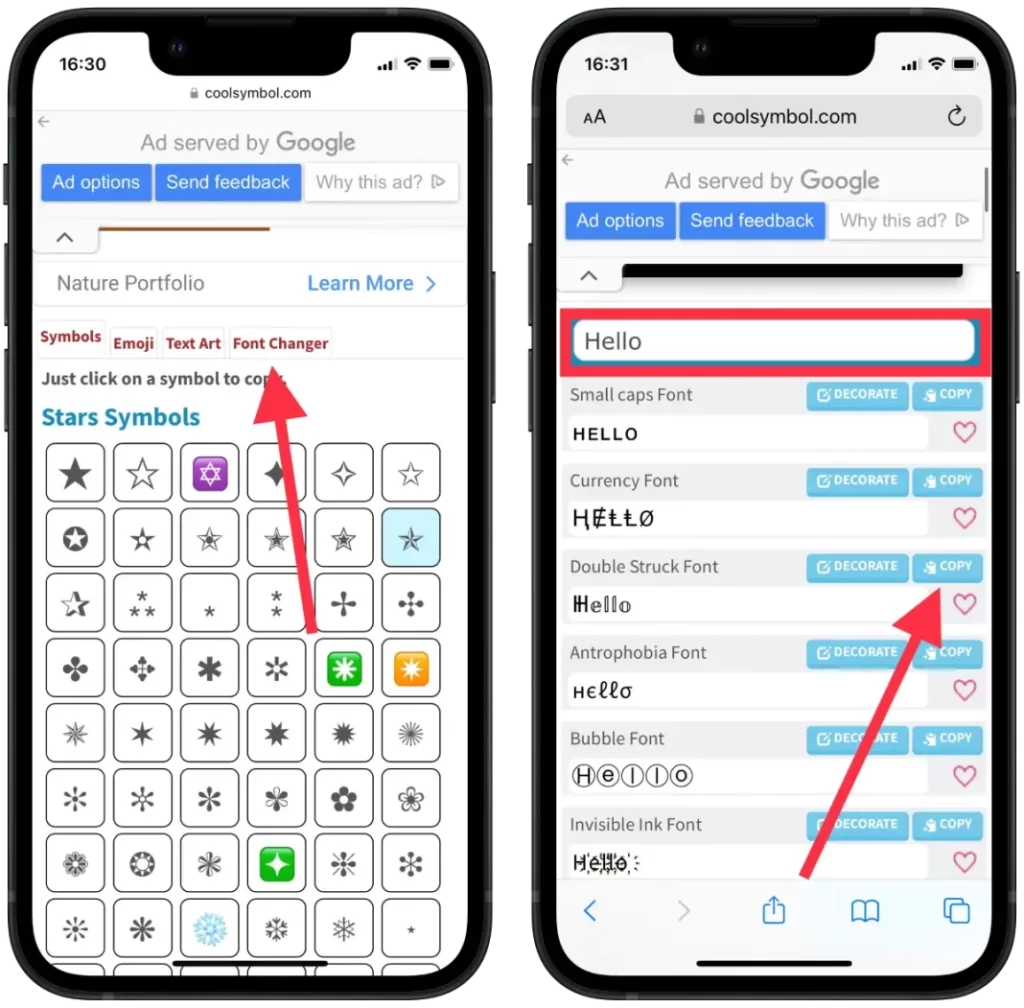
- Quindi, aprite l’app di Facebook e create un nuovo post.
- Toccare e tenere premuto sullo schermo per inserire il testo.
- Toccate il pulsante “Pubblica” per pubblicare il post aggiornato su Facebook.
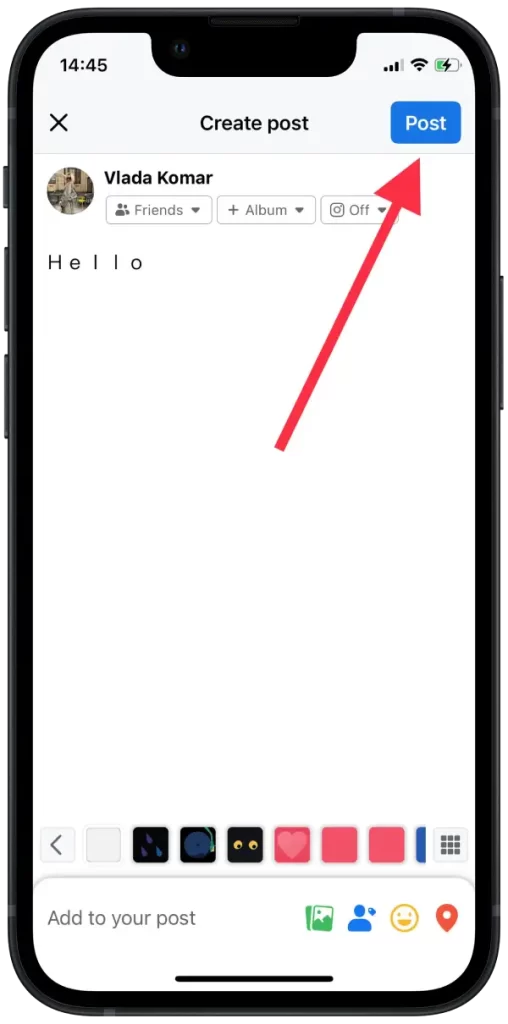
È inoltre possibile utilizzare Color Symbol per copiare arte del testo, emoji e simboli. Così potete sperimentare per aggiungere l’elemento che desiderate al vostro post su Facebook.
Come cambiare il carattere di un post su Facebook utilizzando un font o un carattere tipografico?
Font o carattere è uno strumento che può essere aggiunto a un browser web come Google Chrome per consentire agli utenti di cambiare lo stile del carattere del testo su una pagina web. Se utilizzate Facebook o un altro sito di social network tramite un browser sul vostro PC, questo metodo è più adatto a voi. È più comodo perché non è possibile aprire altri siti per cambiare il carattere nella finestra attiva.
Per modificare il carattere di un post di Facebook utilizzando un font o un carattere tipografico, procedete come segue:
- Innanzitutto, è necessario aprire il Chrome web store, la finestra dell’estensione Font o typeface – Different fonts. Per farlo, fate clic sul link.
- Quindi fare clic su “Aggiungi a Chrome”.
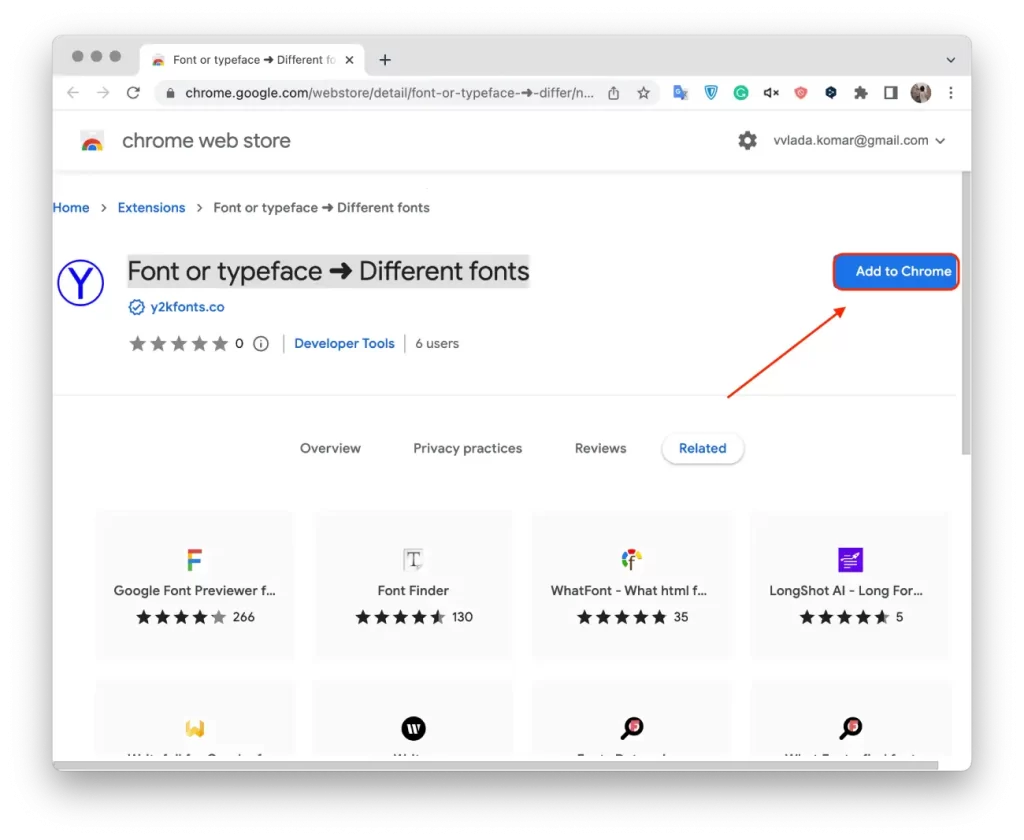
- Confermare le azioni e fare clic su “Aggiungi estensione”.
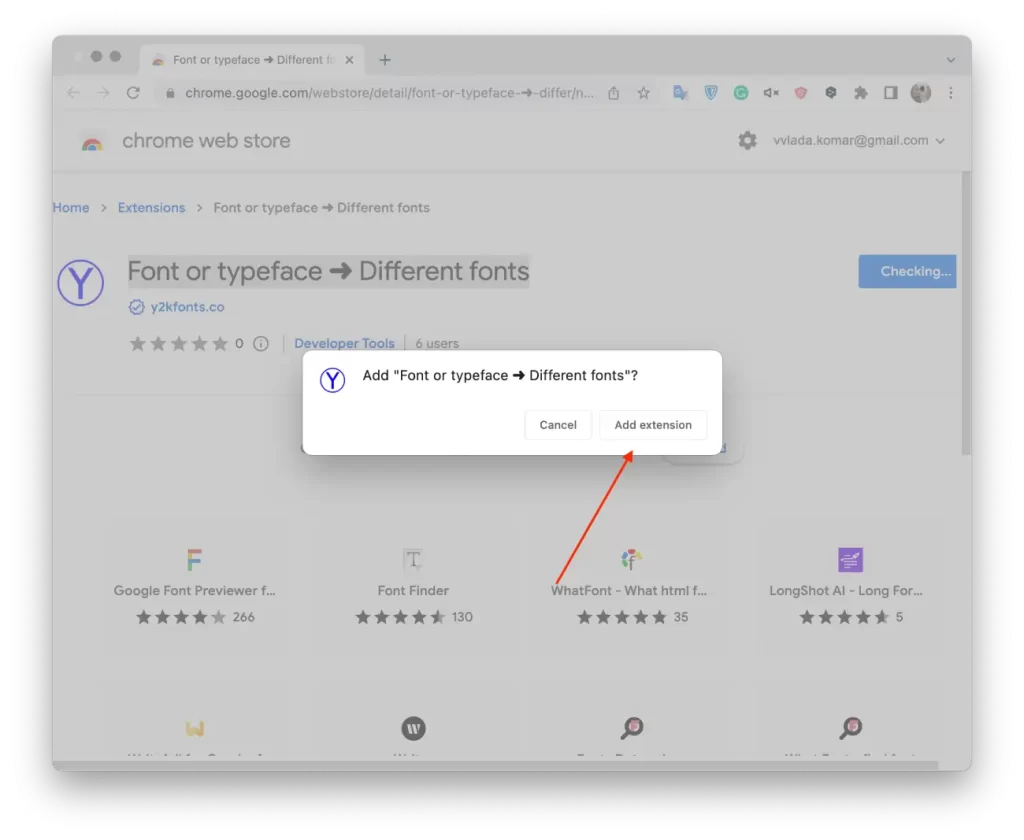
- Poi aprite Facebook.
- Fare clic sull’icona dell’estensione.
- Nella casella, inserire il testo.
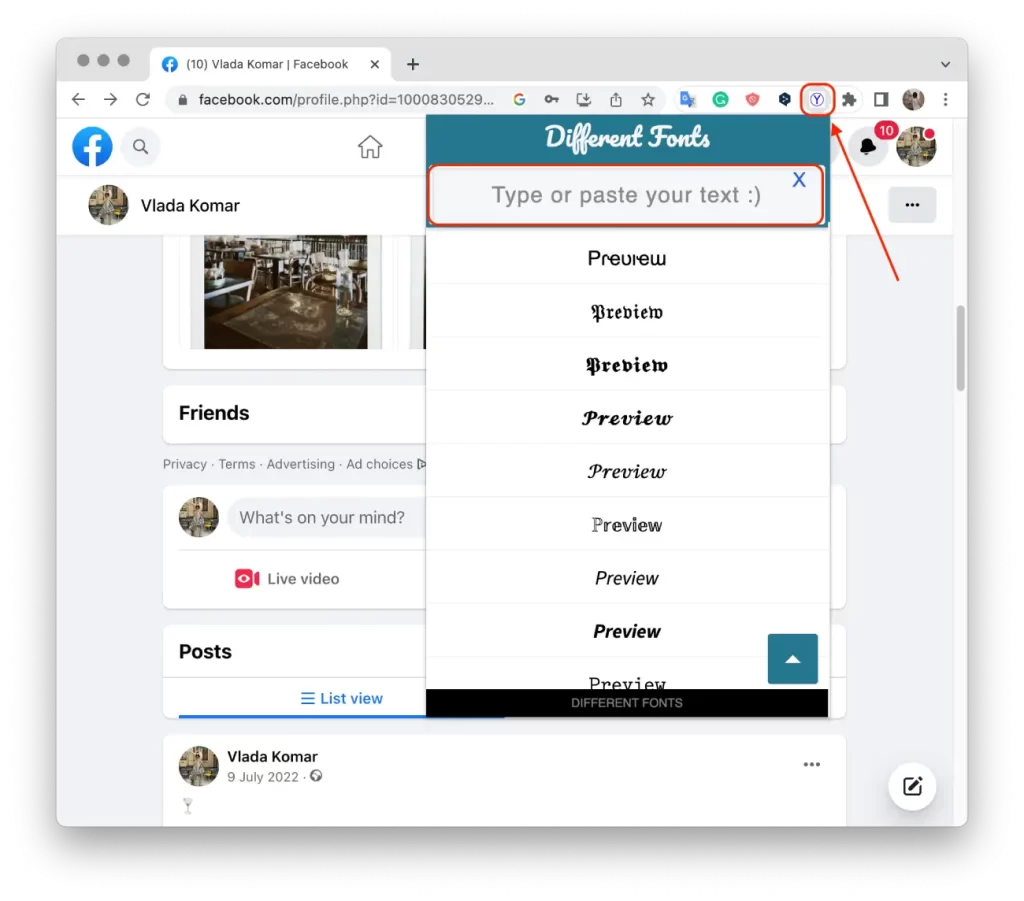
- Quindi fare clic sull’opzione desiderata, che verrà copiata automaticamente.
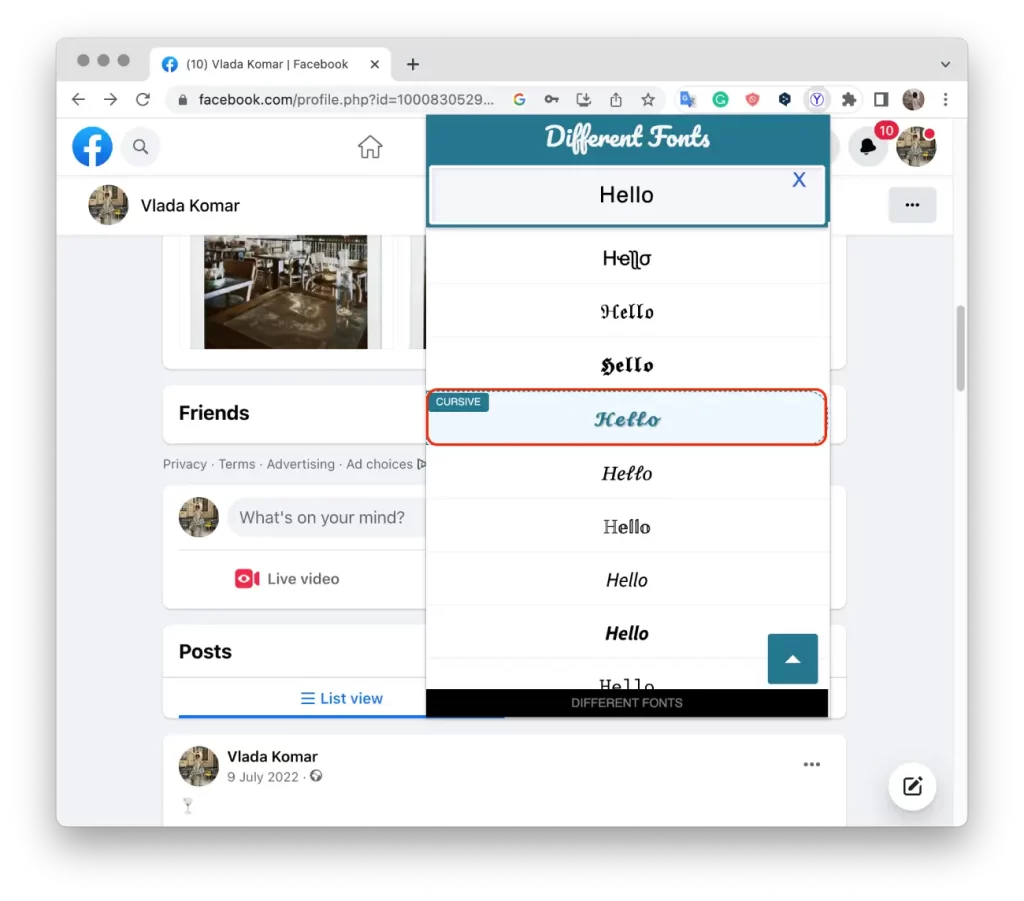
- Quindi incollate il testo nella casella di Facebook.
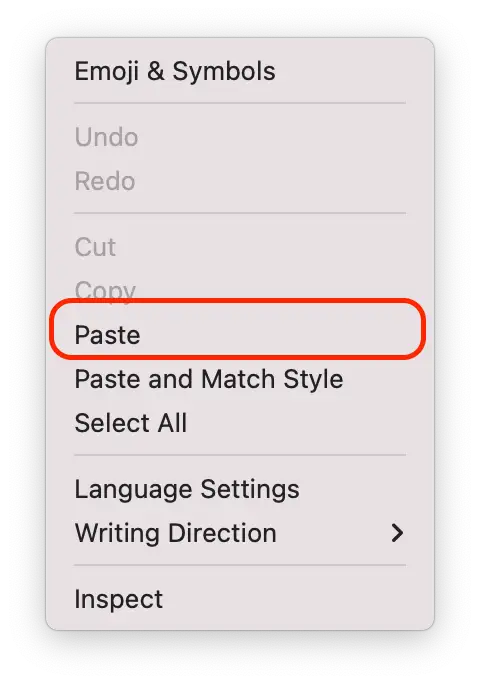
- E fare clic su “Pubblica“.
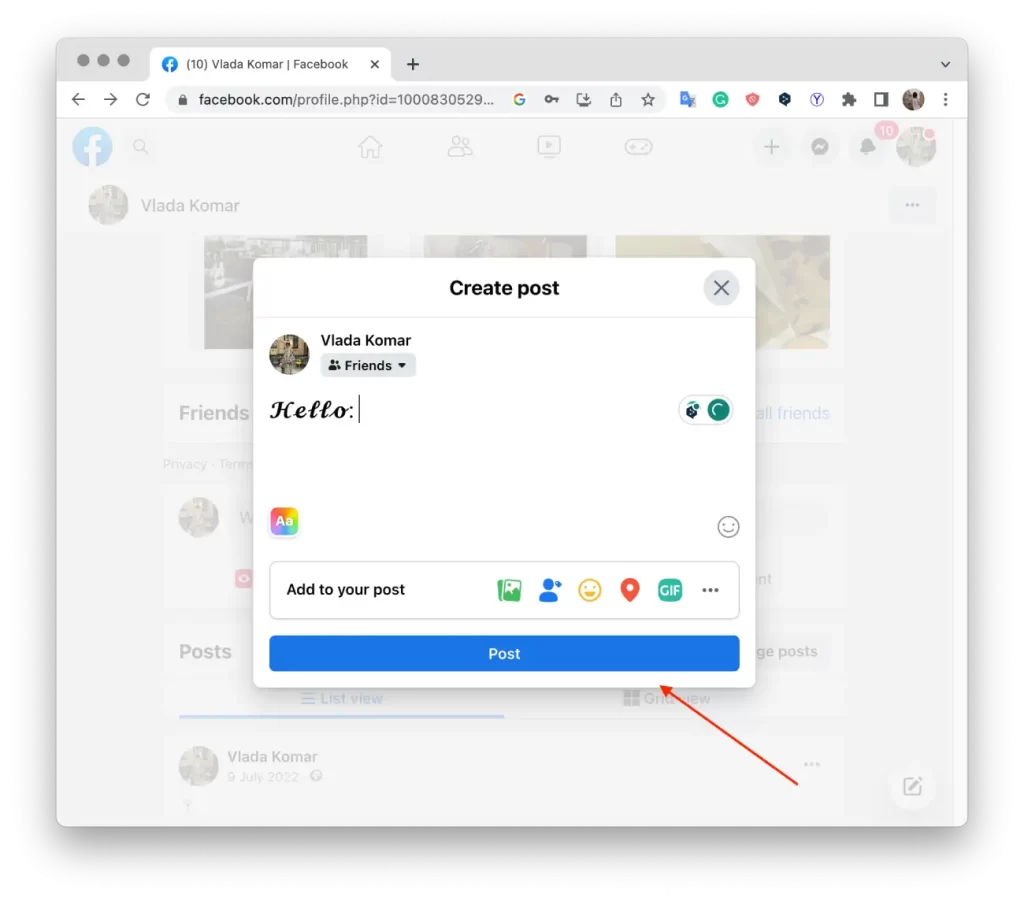
Una volta aggiunta l’estensione al browser Google Chrome, è possibile cambiare il carattere molto più velocemente. Tutto ciò che dovete fare è cliccare sull’icona dell’estensione e digitare il testo. Scegliete quindi questo metodo se avete bisogno di cambiare il carattere usando il vostro PC.










